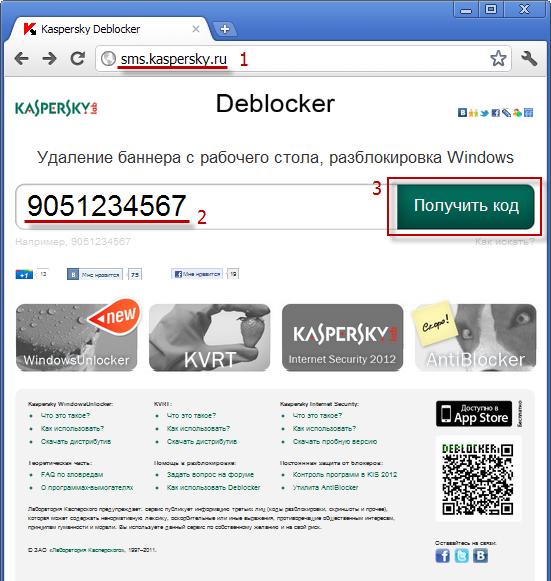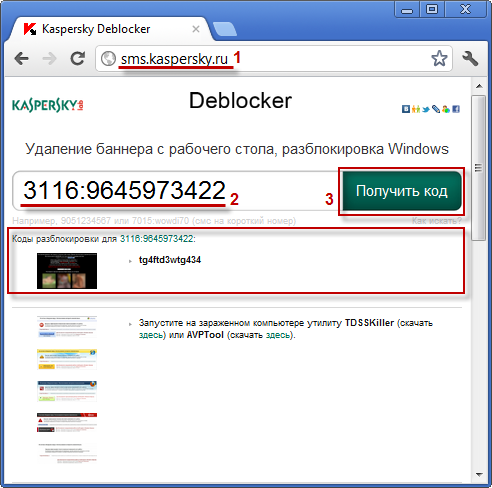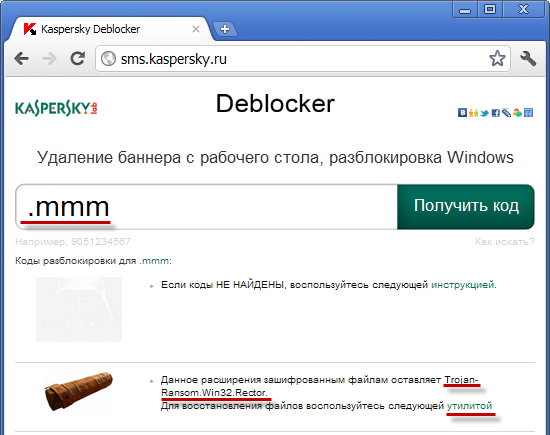вирус заблокировал компьютер что делать
Как быть, если вирус заблокировал компьютер
Содержание статьи
Для удаления вируса и разблокировки компьютера понадобится дополнительное программно-аппаратное обеспечение, а именно: компьютер или ноутбук, подключенный к интернету и имеющий работоспособный привод для записи дисков; чистый компакт-диск.
Найдите образ диска с мультизагрузочной системой, скачайте его и запишите на компакт-диск.
Поиск вредоносного файла
Вставьте записанный диск в привод зараженного компьютера и произведите процедуру загрузки операционной системы с этого носителя. Дождитесь окончания процесса загрузки. Обратите внимание, что загрузка системы будет значительно дольше, чем при старте с винчестера.
Загрузив систему, зайдите в профиль пользователя, под которым блокируется компьютер. Если на компьютере установлена ОС Windows 7 или 8, то профиль находится «C:\Пользователи\’имя пользователя’». В ОС Windows XP профиль расположен «C:\ documents and settings\’имя пользователя’».
Просмотрите корень этого каталога, а также все вложенные подкаталоги. Найдите подозрительные исполняемые файлы, т.е. файлы с непонятными именами и расширением (типом) «.exe». Например, 7678329.exe, kjsafgf756.exe и т.д. Запустите найденный файл. Если файл окажется вирусом, он заблокирует эту систему.
Удаление вируса
Перезагрузите компьютер и вновь загрузите его с компакт-диска. Дождитесь окончания процесса загрузки и снова найдите этот файл. Перепишите полностью имя файла и удалите его. Воспользуйтесь поиском, чтобы найти резервные копии вредоносного файла и удалите их.
Чистка реестра от последствий работы вируса
Нажмите Ctrl+F или выполните команду «Правка – Найти». В окне поиска наберите имя вредоносного файла и нажмите «Найти». Найденную строку в реестре, ссылающуюся на этот файл, удалите. Повторите процедуру поиска и удаления до полного уничтожения всех записей, связанных с этим файлом.
Окончание процесса удаления вируса
Перезагрузите компьютер, загрузив ранее зараженную версию Windows. Дождитесь окончания загрузки. Произведите обновление установленной антивирусной системы и проведите полную проверку дисков.
Запустите обновление операционной системы, выполнив команду «Пуск – Панель управления – Центр обновления Windows – Поиск обновлений». Описанные действия помогут вам разблокировать компьютер и избавится от многих известных на сегодняшний день вирусов.
Разблокировка компьютера от баннера — вымогателя
Приветствую всех читателей блога. Вы работаете за компьютером и вдруг на экране монитора всплывает окошко (баннер вымогатель или по другому рекламный модуль).
Который побуждает Вас отправить деньги (к примеру, через смс сообщение на номер из нескольких цифр или путем перевода денег на телефонный счет), это обозначает только одно — вы попались в сети к блокеру — вымогателю.
Цель у таких программ — вымогателей одна, заблокировать информацию юзера или сократить возможности работы за компьютером, и после всего этого еще и вымогать денежки, для того чтобы в системе все вернулось на исходную.
Различие программ, наносящих вред это их меркантильная направленность изначально.
Каждая из программ — вымогателей это возможность для кибер — преступников заработать денег.
Такая вымогающая программа, может требовать от вас нижеследующие действия:
• Переслать финансовые вложения на счет телефона;
• Выслать смс — сообщение на номер из нескольких цифр;
• Пополнить счет личной страницы Вконтакте;
• Переслать денежные средства по средством терминала экспресс-оплаты.
Виновники, которые не перестают создавать программы — вымогатели систематически размещают в интернете различные способы заработка денег от абонентов пострадавших компьютеров.
1 Вирус заблокировал компьютер — что делать?
Если вы хотите добыть секретный код разблокировки и узнать как разблокировать компьютер от вируса, следуйте пошаговой инструкции:
2) В пустое окошко начинайте вводить номер счета телефона или номер личной страницы Вконтакте, на который правонарушители просят внести денежные вложения. Если вас попросили выслать смс сообщение на номер из нескольких цифр, введите текст и номер через двоеточие.
3) Кликните на кнопку Извлечь код.
4) В итоге появится ячейка Скриншот и ячейка Коды разблокировки с новоизобретенными кодами для разблокировки.
5) Изображение в ячейке Скриншот поможет узнать, какой блокер — вымогатель у вас на компьютере и какой код из ячейки Коды разблокировки требуется ввести для ликвидации баннера.
Для того, чтобы расширить размер изображения кликнете левой кнопкой мыши по картинке. Для того, чтобы вернуть картинку к первоначальному размеру кликнете мышкой на картинке еще раз.
6) Бывают ситуации, когда злоумышленники после ввода первого кода требуют внести деньги на новый счет для удаления баннера вымогателя. Вследствие чего в ячейке Коды разблокировки могут быть несколько кодов для разблокировки.
7) Вводить в ячейку баннера коды следует поочередно, до тех пор, пока вирус блокирующий компьютер не удалится с Рабочего стола.
к меню ↑
2 Блокировка компьютера вирусом который требует отправить смс
1) В такой ситуации на странице сервиса деблокер (Deblocker) http://sms.kaspersky.ru нужно ввести номер и присланный текст через двоеточие. К примеру, если вам говорят выслать сообщение 8534862311 на короткий номер 4227, то в ячейке введите 4227: 8534862311.
2) Кликните Получить код.
3) В итоге появится ячейка Скриншот и ячейка Коды разблокировки с требуемым кодом разблокировки.
4) Впишите код разблокировки в ячейку вымогателя, и он будет ликвидирован с Рабочего стола.
к меню ↑
2.1 Какие предпринимать действия после удаления вируса вымогателя?
В случае если утилита окажется бессильной против вирусов, то попробуйте на выбор утилиты:
2.2 Восстанавливаем поврежденные вирусом файлы
Для того, чтобы воспроизвести закодированные вирусом файлы, нужно использовать специальное программное обеспечение.
Для воспроизведения файлов при помощи программного обеспечения, сделайте следующее:
2) Кликните на кнопку Извлечь код.
3) На мониторе появится название баннера — криптора (к примеру, Trojan-Ransom.Win32.Rector) и ссылка на программное обеспечение для раскодирования данных.
4) Архив с программным обеспечением сохраните на компьютер.
5) Распакуйте программное обеспечение при помощи программы-архиватора, к примеру, при помощи WinZip.
6) Запустите программное обеспечение.
Выполняйте пошагово все действия, прописанные в инструкции к программе, и у вас больше не возникнет вопроса «Как удалить вирус win32».
к меню ↑
2.3 Что делать в ситуации, когда Deblocker не в силах помочь?
Если по каким-либо обстоятельствам сервис Deblocker не смог разблокировать ваш компьютер, попробуйте Kaspersky Windows Unlocker аналог LiveCD ( удаление вирусов ) утилита для удаления вируса вымогателя.
Обслуживающая программа начинает работу при загрузке данных компьютера с Kaspersky Rescue Disk и осуществляет лечение списков всех операционных систем, имеющихся на компьютере, а также лечение юзерских веток реестра.
На этом все. Надеюсь вирус блокирующий компьютер больше не будет вас беспокоить. Удачи вам 🙂
Основы компьютера и интернета.
Полезный блог для начинающих пользователей компьютера и не только..
Страницы
9/05/2018
Как удалить вирус с заблокированного компьютера
3. В Командной строке вводим regedit.exe
Кликаем на Winlogon, справа появятся настройки для этого раздела. В строке Shell
задаем explorer.exe (для этого дважды щелкаем по строке Shell)
5. Закрываем редактор реестра.
Разблокирование системы с помощью изменения даты в BIOS
— переводим дату на системных часах на неделю вперед или назад
— перегружаем систему
— теперь проверяем антивирусом систему
— Если вредоносное ПО отключилось, то антивирус найдет его и обезвредит.
Разблокировка с помощью восстановления системы
2. Там выбираем восстановление и дату, на которую необходимо восстановить Windows.
3. Соглашаемся с этим.
4. После этого, перезагружаем компьютер.
С помощью приложения LiveCD
Коды разблокировки Windows
Данный метод подойдет для тех, у кого под рукой есть возможность выхода в интернет.
На сайтах Касперского или Доктор Веб есть коды разблокировки. Просто нажмите на скриншот Вашего вируса и слева увидите, что это за вирус и код его разблокировки. Так же, как вариант, Вы можете ввести номер куда просят отправить смс и текст сообщения, а затем нажать на кнопку «найти» и получить код.
После разблокировки сразу начинаем лечить систему Вашим антивирусом.
Как удалить вирусы с помощью AVZ
Десять способов избавиться от троянов-вымогателей и разблокировать Windows
С помощью троянов семейства Winlock, известных как «блокировщики Windows», у рядовых пользователей вымогают деньги уже более пяти лет. К настоящему времени представители этого класса вредоносных программ серьёзно эволюционировали и стали одной из самых частых проблем. Ниже предлагаются способы самостоятельной борьбы с ними и даются рекомендации по предотвращению заражения.
Появление трояна в системе обычно происходит быстро и незаметно для пользователя. Человек выполняет привычный набор действий, просматривает веб-страницы и не делает чего-то особенного. В какой-то момент просто появляется полноэкранный баннер, который не удаётся убрать обычным способом.
Картинка может быть откровенно порнографической, или наоборот – оформлена максимально строго и грозно. Итог один: в сообщении, расположенном поверх других окон, требуется перечислить указанную сумму на такой-то номер или отправить платное SMS-сообщение. Часто оно дополняется угрозами уголовного преследования или уничтожения всех данных, если пользователь не поторопится с оплатой.
Разумеется, платить вымогателям не стоит. Вместо этого можно выяснить, какому оператору сотовой связи принадлежит указанный номер, и сообщить его службе безопасности. В отдельных случаях вам даже могут сказать код разблокировки по телефону, но очень рассчитывать на это не приходится.
Методики лечения основаны на понимании тех изменений, которые троян вносит в систему. Остаётся выявить их и отменить любым удобным способом.
Голыми руками
Для некоторых троянов действительно существует код разблокировки. В редких случаях они даже честно удаляют себя полностью после ввода верного кода. Узнать его можно на соответствующих разделах сайтов антивирусных компаний – смотрите примеры ниже.
Зайти в специализированные разделы сайтов «Доктор Веб», «Лаборатории Касперского» и других разработчиков антивирусного ПО можно с другого компьютера или телефона.
После разблокировки не радуйтесь преждевременно и не выключайте компьютер. Скачайте любой бесплатный антивирус и выполните полную проверку системы. Для этого воспользуйтесь, например, утилитой Dr.Web CureIt! или Kaspersky Virus Removal Tool.
Простым коням — простые меры
Прежде чем использовать сложные методы и спецсофт, попробуйте обойтись имеющимися средствами. Вызовите диспетчер задач комбинацией клавиш или
Посторонний процесс выдаёт невнятное имя и отсутствие описания. Если сомневаетесь, просто поочерёдно выгружайте все подозрительные до исчезновения баннера.
Если диспетчер задач не вызывается, попробуйте использовать сторонний менеджер процессов через команду «Выполнить», запускаемую нажатием клавиш
Когда троян деактивирован на время сеанса, осталось найти его файлы и удалить их. Это можно сделать вручную или воспользоваться бесплатным антивирусом.
Типичное место локализации трояна – каталоги временных файлов пользователя, системы и браузера. Целесообразно всё же выполнять полную проверку, так как копии могут находиться где угодно, а беда не приходит одна. Посмотреть полный список объектов автозапуска поможет бесплатная утилита Autoruns.
Военная хитрость
Справиться с трояном на первом этапе поможет особенность в поведении некоторых стандартных программ. При виде баннера попробуйте запустить «вслепую» Блокнот или WordPad. Нажмите
Останется диалоговое окно «Сохранить изменения в файле?». С этого момента на время сеанса мы избавились от баннера и можем добить трояна до перезагрузки.
Старая школа
Более продвинутые версии троянов имеют средства противодействия попыткам избавиться от них. Они блокируют запуск диспетчера задач, подменяют другие системные компоненты.
В этом случае перезагрузите компьютер и удерживайте клавишу
Чаще всего вы увидите полные пути к файлам трояна в ключах Shell и Userinit в ветке
В «Shell» троян записывается вместо explorer.exe, а в «Userinit» указывается после запятой. Копируем полное имя троянского файла в буфер обмена из первой обнаруженной записи. В командной строке пишем del, делаем пробел и вызываем правой клавишей мыши контекстное меню.
В нём выбираем команду «вставить» и нажимаем
Затем выполняем в реестре поиск по имени файла трояна, внимательно просматриваем все найденные записи и удаляем подозрительные. Очищаем все временные папки и корзину. Даже если всё прошло идеально, не поленитесь затем выполнить полную проверку любым антивирусом.
Если из-за трояна перестали работать сетевые подключения, попробуйте восстановить настройки Windows Sockets API утилитой AVZ.
Операция под наркозом
Со случаями серьёзного заражения бесполезно бороться из-под инфицированной системы. Логичнее загрузиться с заведомо чистой и спокойно вылечить основную. Существуют десятки способов сделать это, но один из самых простых – воспользоваться бесплатной утилитой Kaspersky WindowsUnlocker, входящей в состав Kaspersky Rescue Disk. Как и DrWeb LiveCD, он основан на Gentoo Linux. Файл-образ можно записать на болванку или сделать из него загрузочную флэшку утилитой Kaspersky USB Rescue Disk Maker.
Предусмотрительные пользователи делают это заблаговременно, а остальные обращаются к друзьям или идут в ближайшее интернет-кафе уже во время заражения.
При включении заражённого компьютера удерживайте клавишу для входа в BIOS. Обычно это или
Современные версии BIOS позволяют выбирать загрузочное устройство на лету, без входа в основные настройки. Для этого требуется нажать
Доступен русский язык, а лечение можно выполнить в автоматическом или ручном режиме – смотрите пошаговую инструкцию на сайте разработчика.
Борьба на раннем этапе
Отдельный подкласс составляют трояны, поражающие главную загрузочную запись (MBR). Они появляются до загрузки Windows, и в секциях автозапуска вы их не найдёте.
Первый этап борьбы с ними заключается в восстановлении исходного кода MBR. В случае XP для этого загружаемся с установочного диска Windows, нажатием клавиши
После этих манипуляций система вновь загружается. Можно приступать к поиску копий трояна и средств его доставки любым антивирусом.
В крестовый поход с крестовой отвёрткой
На маломощных компьютерах и особенно ноутбуках борьба с троянами может затянуться, так как загрузка с внешних устройств затруднена, а проверка выполняется очень долго. В таких случаях просто извлеките заражённый винчестер и подключите его для лечения к другому компьютеру. Для этого удобнее воспользоваться боксами с интерфейсом eSATA или USB 3.0/2.0.
Чтобы не разносить заразу, предварительно отключаем на «лечащем» компьютере автозапуск с HDD (да и с других типов носителей не мешало бы). Сделать это удобнее всего бесплатной утилитой AVZ, но саму проверку лучше выполнять чем-то другим. Зайдите в меню «Файл», выберите «Мастер поиска и устранения проблем». Отметьте «Системные проблемы», «Все» и нажмите «Пуск». После этого отметьте пункт «Разрешён автозапуск с HDD» и нажмите «Исправить отмеченные проблемы».
Также перед подключением заражённого винчестера стоит убедиться, что на компьютере запущен резидентный антивирусный мониторинг с адекватными настройками и есть свежие базы.
Для предотвращения повторного заражения следует установить любой антивирус с компонентом мониторинга в режиме реального времени и придерживаться общих правил безопасности:
Следование последней рекомендации даёт возможность делать небольшие образы системного раздела (программами Symantec Ghost, Acronis True Image, Paragon Backup and Recovery или хотя бы стандартным средством Windows «Архивация и восстановление»). Они помогут гарантированно восстановить работу компьютера за считанные минуты независимо от того, чем он заражён и могут ли антивирусы определить трояна.
В статье приведены лишь основные методы и общие сведения. Если вас заинтересовала тема, посетите сайт проекта GreenFlash. На страницах форума вы найдёте множество интересных решений и советы по созданию мультизагрузочной флэшки на все случаи жизни.
Распространение троянов Winlock не ограничено Россией и ближним зарубежьем. Их модификации существуют практически на всех языках, включая арабский. Помимо Windows, заражать подобными троянами пытаются и Mac OS X. Пользователям Linux не дано испытать радость от победы над коварным врагом. Архитектура данного семейства операционных систем не позволяет написать сколь-нибудь эффективный и универсальный X-lock. Впрочем, «поиграть в доктора» можно и на виртуальной машине с гостевой ОС Windows.
Как работают компьютерные вирусы?
Вас беспокоит, что на вашем компьютере может быть вирус? Если ваш компьютер заражен, то важно знать, как избавиться от компьютерного вируса.
Из этой статьи вы узнаете все, что нужно знать о том, как работают компьютерные вирусы и о том, как удалять компьютерные вирусы.
Краткий план статьи:
Как избавиться от компьютерного вируса
В этом разделе мы обсудим, как удалить компьютерный вирус с компьютера Windows и с компьютера Mac.
Удаление компьютерного вируса с компьютера с ОС Windows
Компьютерные вирусы почти никогда не видимы. Без антивирусной защиты вы можете и не знать о существовании вируса на вашем компьютере. Вот почему важно установить антивирусную защиту на всех ваших устройствах.
Если на вашем компьютере операционной системой Windows есть вирус, вам нужно выполнить следующие десять простых шагов, чтобы избавиться от него:
Шаг 1: Загрузить и установить антивирусный сканер
Загрузите антивирусный сканер или решение класса Internet Security. Мы рекомендуем использовать Kaspersky Internet Security. Процесс его установки показан в следующем видео:
Шаг 2: Отключиться от интернета
При удалении вируса с компьютера желательно отключаться от интернета, чтобы исключить дальнейшее распространение угрозы: некоторые компьютерные вирусы распространяются через интернет.
Шаг 3: Перезагрузите компьютер в безопасном режиме
Для защиты компьютера при удалении вируса, перезагрузите компьютер в Безопасном режиме. Если вы не знаете, как это сделать, то ниже дается инструкция.
Шаг 4: Удалите все временные файлы
Далее вам нужно удалить все временные файлы при помощи утилиты «Очистка диска».
Следуйте следующим шагам:
Некоторые вирусы начинают действовать при перезагрузке компьютера. Удаление временных файлов может удалить вирус. Однако, полагаться только на это не надежно. Чтобы убедиться, что ваш компьютер свободен от вирусов, рекомендуем выполнить следующие шаги.
Шаг 5: Запустите сканирование на вирусы
Теперь пора открыть ваш антивирус или решение класса Internet Security и запустить сканирование на вирусы. Если вы используете Kaspersky Internet Security, выберите и нажмите на кнопку ‘Запустить проверку’ (Scan).
Шаг 6: Удалите вирус или поместите его в карантин
Если нашелся вирус, им может быть затронуто несколько файлов. Выберите «удалить» (Delete) или «поместить в карантин» (Quarantine), чтобы избавиться от вируса. Заново запустите проверку компьютера, чтобы убедиться, что других угроз не осталось. Если нашлись другие угрозы, поместите их в карантин или удалите.
Шаг 7: Перезагрузите компьютер
Теперь, после удаления вируса, вы можете перезагрузить компьютер. Просто включите его, как обычно. «Безопасный режим» больше не нужен.
Шаг 8: Поменяйте все пароли
Чтобы защитить компьютер от дальнейших атак, поменяйте все пароли на тот случай, если они скомпрометированы. Это обязательно, только если у вас есть причина считать, что ваши пароли украдены вредоносной программой, но перестраховаться не мешает в любом случае.
Функционал вируса вы всегда можете проверить на веб-сайте производителя вашего антивируса или связавшись с их группой технической поддержки.
Шаг 9: Обновите ваше ПО, браузер и операционную систему
Обновление ПО, браузера и операционной системы снизит риск эксплуатации киберпреступниками брешей в старом коде для установки вредоносных программ на вашем компьютере.
Удаление компьютерного вируса с компьютера Mac
Если у вас компьютер Mac, вам может казаться, что ваш компьютер не может заразиться вирусом. К сожалению, это заблуждение. Для Mac, по сравнению с Windows, создается меньше вирусов, но они существуют.
Некоторые Mac-вирусы маскируются под антивирусные продукты. Если вы случайно скачали один из таких вирусов, то ваш компьютер может быть заражен. Вот три примера вирусов такого типа: ‘MacDefender’, ‘MacProtector’ и ‘MacSecurity’.
Если вам кажется, что на вашем компьютере Mac завелся вирус, нужно выполнить следующие шесть шагов, чтобы удалить его:
Чтобы проверить, что вы ничего не пропустили, и убедиться в защите вашего Mac, рассмотрите вариант установить и запустить антивирусное решение, если его у вас уже нет. Мы рекомендуем использовать комплексное решение класса Internet Security, такое как Kaspersky Total Security.
Что такое компьютерный вирус?
Компьютерный вирус – это вид вредоносного ПО, отличительной чертой которого является его самовоспроизведение – он копирует себя на любой носитель, который подключается к компьютеру.
Компьютерные вирусы так называются из-за того, что, по аналогии с настоящими вирусами, они способны самовоспроизводиться. После того, как вирус заражает ваш компьютер, он распространяет себя таким образом. При заражении вирусом компьютер может начать работать медленнее, возможны перебои в его работе.
Существует три основных пути, которыми ваш компьютер может заразиться компьютерным вирусом.
Во-первых, компьютер может заразиться через съемные носители, такие как USB-флешки. Если вы вставите в компьютер флешки или диск, полученный от неизвестных источников, то он может содержать вирус.
Иногда хакеры оставляют зараженные флешки или диски на рабочих столах людей или в публичных местах, например, в кафе, с расчетом распространить таким образом компьютерный вирус. Люди, которые совместно используют USB-носители, также могут переносить таким методом файлы с зараженного компьютера на незараженный.
Другой способ заражения компьютера вирусом – это скачать вирус из интернета.
Если вы загружаете ПО или приложения на ваш компьютер, обязательно берите их из доверенных источников, таких как Google Play или App Store у Apple. Не загружайте ничего из всплывающих окон или с веб-сайтов, о которых ничего не знаете.
Третий возможный способ заражения компьютера вирусом – при открытии вложения или нажатии на ссылку в спам-сообщении, которое вы получили по почте.
При получении почтовых сообщений от отправителя, которого не знаете или которому не доверяете, не открывайте такие сообщения. При открытии такого сообщения, не открывайте никаких вложений в нем и не нажимайте на ссылки.
Признаки того, что на вашем компьютере есть вирус
Есть несколько признаков того, что на вашем компьютере завелся вирус.
Во-первых, вас должно насторожить, если ваш компьютер стал тормозить. Если задачи выполняются дольше, чем обычно, то возможно, ваш компьютер заражен.
Во-вторых, будьте внимательны при появлении на компьютере подозрительных приложений или программ, о которых вы ничего не знаете. Если вы заметили, чтобы на компьютере появилось приложение или программа, которую вы не скачивали, будьте осторожны.
Желательно удалить все программы на компьютере, которые вам неизвестны, а затем запустить сканирование в антивирусе или защитном устройстве класса Internet Security, чтобы проверить компьютер на наличие угроз. Если при закрытии браузера возникают всплывающие окна – это верный признак того, что компьютер заражен вирусом. Если вы заметите такое, сразу же примите меры, чтобы удалить вирус. Для этого следуйте инструкциям, данным выше.
Еще один признак возможного заражения компьютера вирусом – это странности в работе приложений или программ. Если программы стали завершаться аварийно по непонятной причине, то, возможно, на вашем компьютере завелся вирус.
И наконец, зараженный компьютер может начать перегреваться. Если вы заметите такое, проверьте компьютер на вирусы, запустив антивирус или защитное решение класса Internet Security.
Как компьютер может заразиться вирусом через электронную почту?
Ваш компьютер может заразиться вирусом по электронной почте, но только в том случае, если вы откроете вложение в спам-сообщении или нажмете на ссылку в таком сообщение.
Ваш компьютер не может заразиться только из-за того, что вы получите по почте спам. При получении таких сообщений отметьте их как спам или как нежелательные (junk) и обязательно сотрите их. У большинства поставщиков услуг электронной почты (например, у Gmail) этот процесс автоматизирован, но если вдруг какие-то нежелательные сообщения все же просочатся, то вручную отметьте их как спам и не открывайте их.
Как защитить компьютер от вирусов
Вот основные способы, которые позволят вам защитить компьютер от вирусов: